iPhone ve iPad'de Touch ID'yi kullanma
Aygıtınızın kilidini açmayı kolaylaştıran parmak izi kimlik sensörü Touch ID'yi nasıl ayarlayacağınızı ve kullanacağınızı öğrenin.
Touch ID sensörü nerededir?
Touch ID sensörü, Ana Ekran düğmesinde veya iPad Air (4. nesil) ve sonraki modeller ile iPad mini (6. nesil) modelinde üst düğmede yer alır. Aşağıdaki adımları izlediğinizde, aygıtınızın ekranındaki yönergeler hangi düğmeyi kullanacağınızı belirtecektir. Emin değilseniz iPad'inizdeki düğmelerin işlevlerini öğrenin.
Touch ID'yi ayarlama
Touch ID'yi ayarlamadan önce aygıtınız için parola oluşturmanız gerekir.* Ardından aşağıdaki adımları izleyin:
Touch ID sensörünün ve parmağınızın temiz ve kuru olduğundan emin olun.
Ayarlar > Touch ID ve Parola'ya dokunup parolanızı girin.
Parmak İzi Ekle'ye dokunun ve Touch ID sensörüne dokunurken aygıtınızı normalde tuttuğunuz şekilde tutun.
Aygıtınızın parmak izinizi tanımaya başlayabilmesi için Touch ID sensörüne parmağınızla dokunun ama basmayın. Kısa bir titreşim hissedinceye veya parmağınızı kaldırmanız isteninceye kadar parmağınızı çekmeyin.
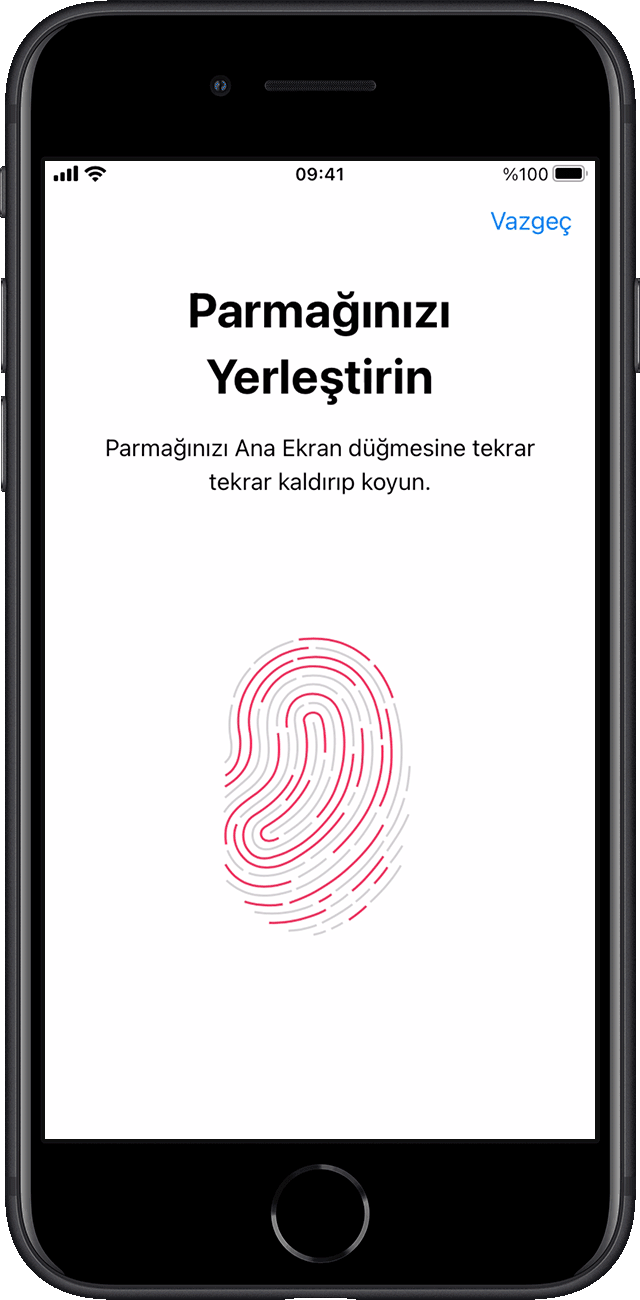
Her seferinde parmağınızın konumunu biraz değiştirerek parmağınızı yavaşça kaldırıp tekrar yerleştirmeye devam edin.
Bir sonraki ekranda aygıtı tutuşunuzu ayarlamanız istenir. Aygıtınızı normalde kilidini açarken tuttuğunuz gibi tutun ve parmak ucunuzun ilk olarak taradığınız orta kısmının dışında kalan bölümleriyle Touch ID sensörüne dokunun.
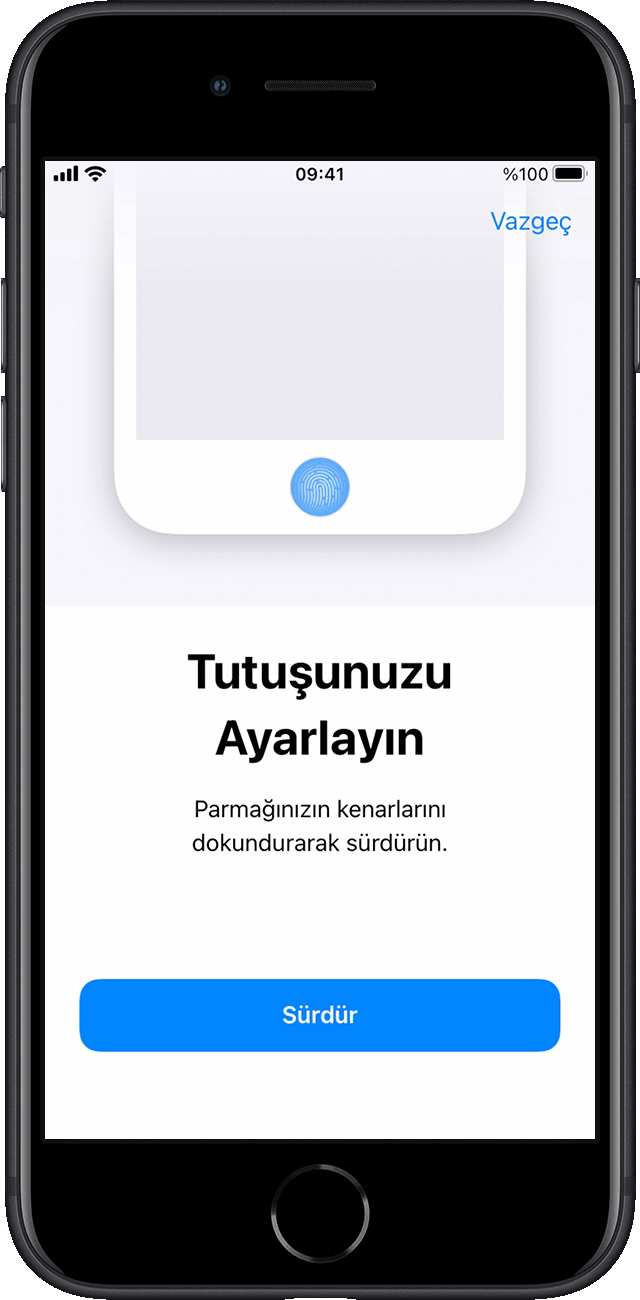
Bir parmağınızı kaydederken sorun yaşıyorsanız başka bir parmağınızla deneyin. Touch ID'yi ayarlamayla ilgili daha fazla yardıma mı ihtiyacınız var?
iPhone'unuzun kilidini açmak veya alışveriş yapmak için Touch ID'yi kullanma
Touch ID'yi ayarladıktan sonra iPhone'unuzun kilidini açmak için kullanabilirsiniz. Bunun için, Touch ID'ye kaydettiğiniz parmağınızla Touch ID sensörüne basmanız yeterlidir.
Touch ID ile alışveriş yapma
iTunes Store, App Store ve Apple Books'ta alışveriş yapmak için Apple Kimliği parolanız yerine Touch ID'yi kullanabilirsiniz. Aşağıdaki adımları izlemeniz yeterlidir:
Ayarlar > Touch ID ve Parola bölümünde iTunes ve App Store'un açık olduğundan emin olun. Bu ayarı açamıyorsanız Ayarlar > iTunes ve App Store bölümünde Apple Kimliğinizle giriş yapmanız gerekiyor olabilir.
iTunes Store, App Store veya Apple Books'u açın.
Satın almak üzere bir içeriğe dokunun. Bir Touch ID istemi görüntülenir.
Satın alma işlemi yapmak için Touch ID sensörüne hafifçe dokunun.
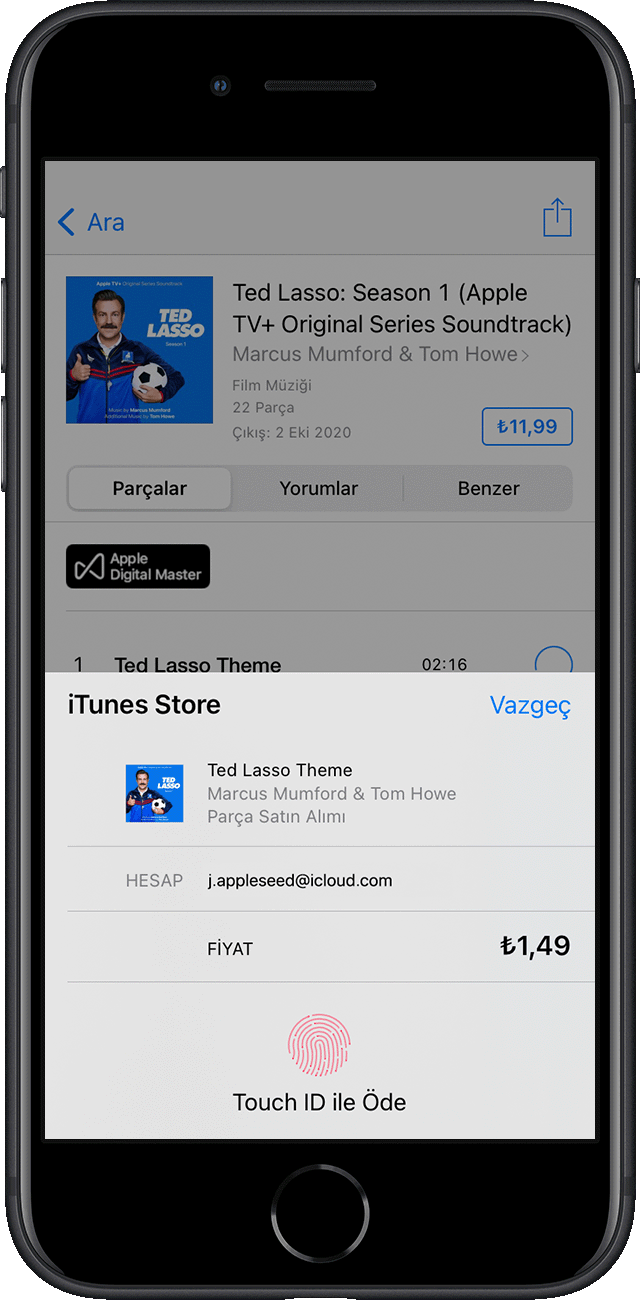
Touch ID'yi Apple Pay için kullanma
iPhone 6, iPhone 6 Plus ve sonraki modellerle mağazalarda, uygulamalarda ve Safari'den eriştiğiniz web sitelerinde Apple Pay ile alışveriş yapmak için Touch ID'yi kullanabilirsiniz. Ayrıca, Mac'inizle yaptığınız web sitesi alışverişlerini tamamlamak için de iPhone'unuzda Touch ID'yi kullanabilirsiniz. iPad Pro, iPad Air 2 veya sonraki bir model, iPad (5. nesil) ya da sonraki bir model veya iPad mini 3 ya da sonraki bir modele sahipseniz uygulamalarda ve Safari'den eriştiğiniz web sitelerinde yaptığınız Apple Pay alışverişleri için Touch ID'yi kullanabilirsiniz.
Touch ID'yi ayarlamayla ilgili yardıma mı ihtiyacınız var?
Touch ID ayarlarınızı yönetme
Aşağıdaki ayarları yönetmek için Ayarlar > Touch ID ve Parola'ya gidin:
Parola, iTunes ve App Store veya Apple Pay için Touch ID'yi açma veya kapatma.
5 adede kadar parmak izi kaydetme. Her yeni iz, parmak izi tanıma işlemini biraz daha uzatabilir.
Bir parmak izine dokunarak izi yeniden adlandırma.
Bir parmak izine dokunup ardından parmak izini silmek için Parmak İzini Sil'e dokunma.
Touch ID sensörüne dokunarak listede parmak izi bulma. Listedeki eşleşen iz kısa bir süre için vurgulanır.
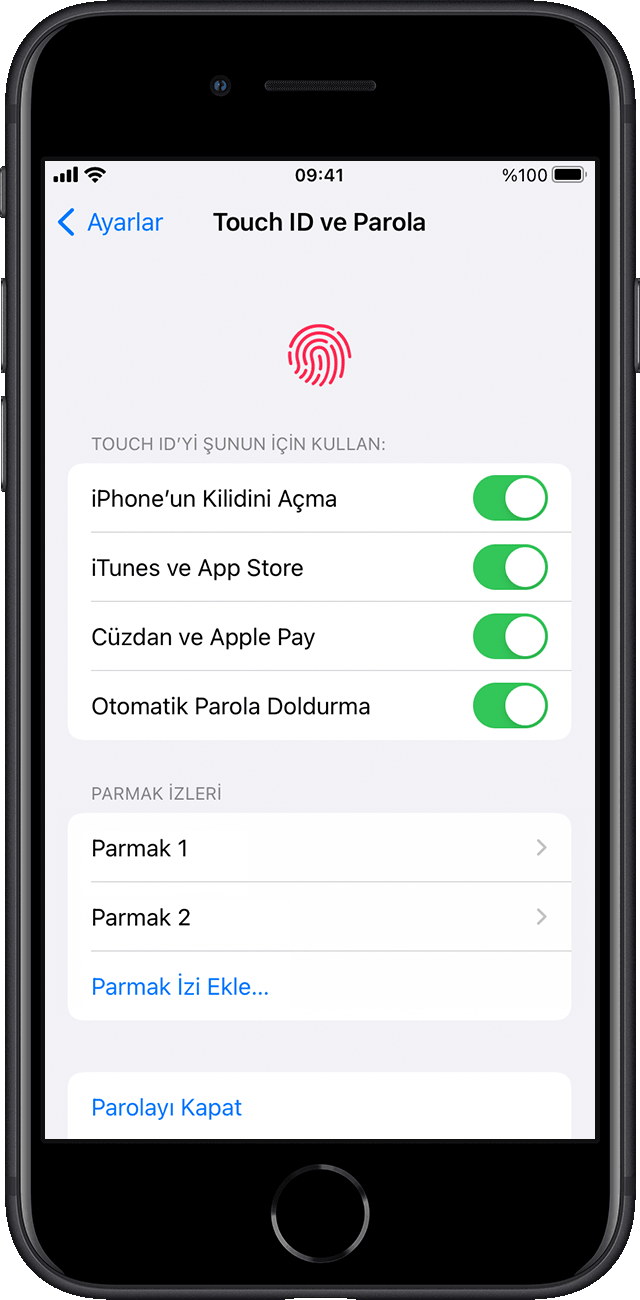
Aygıtınızın kilidini açmak için Touch ID'yi kullanarak Touch ID sensörüne basın. Aygıtınızın kilidini Touch ID sensörüne basmadan Touch ID'yi kullanarak açmak için Ayarlar > Erişilebilirlik > Ana Ekran Düğmesi'ne [veya Üst Düğme'ye] gidin ve Parmağı Koyarak Aç seçeneğini açın.